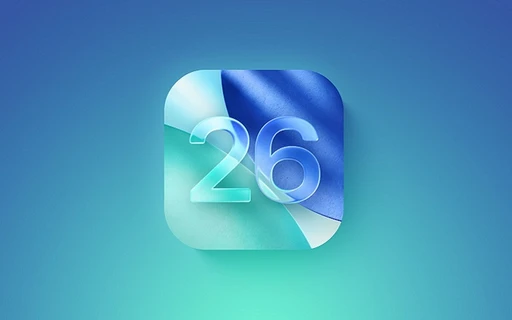چگونه عکسهای خود را از آیفون به مک منتقل کنیم
اگر از کاربرانی هستید که آیفون دارند احتمالا عکسهای زیادی با آن میگیرید، از این گذشته دوربین گوشی هوشمند همهجا همراه کاربر است و اکثرا ازآن برای گرفتن عکس استفاده میکنند. از آنجا که برنامههای ویرایش عکس در مک کاملتر هستند و ابزارهای بیشتری دراختیار قرار میدهند، ممکن است بخواهید عکسهای خود را به مک منتقل کنید و کار ویرایش عکسها را انجام دهید. در ادامه قصد داریم نحوهی فرستادن عکسها از آیفون به مک را آموزش دهیم.
استفاده از iCloud Photo Library
یکی از سادهترین راهها برای انتقال عکس از آیفون به مک بدون نیاز به کابل، فعال کردن iCloud Photos است. وقتی فعال است، باید بتوانید به همهی عکسها و فیلمهای موجود روی دستگاه خود از جمله آیفون، آیپد و مک دسترسی داشته باشید. با این حال باید فضای ذخیره سازی کافی در حساب آیکلاد خود داشته باشید، چراکه اپل فقط ۵ گیگابایت فضای رایگان دراختیار کاربرانش میگذارد که این روزها فضای چندانی به حساب نمیآید. اگر میخواهید از iCloud Photos استفاده کنید ممکن است لازم باشد فضای بیشتری خریداری کنید. میتوانید دویست گیگابایت را با ماهی ۲.۹۹ دلار و یا ۲ ترابایت را با ۹.۹۹ دلار تهیه کنید. گزینهی ۲ ترابایتی را میتوان از طریق Family Sharing با شش نفر دیگر به اشتراک گذاشت. البته دویست گیگابایت برای اغلب کاربران کافی خواهد بود، اما این نکته را هم در نظر داشته باشید که این فضا فقط برای عکسها نیست، بلکه برای دیگر فایلها از جمله پشتیبانگیری از آیکلاد نیز است که میتواند فضای زیادی را اشغال کند. برای استفاده از iCloud Photos برای وارد کردن عکسها به مک ابتدا باید مطمئن شد که همهی دستگاهها این قابلیت را فعال کردهاند.
فعال کردن قابلیت iCloud Photos در آیفون یا آیپد
- وارد تنظیمات در آیفون یا آیپد شوید
- به پایین اسکرول کنید و روی Photos ضربه بزنید
- دکمهی iCloud Photos را روی فعال قرار دهید
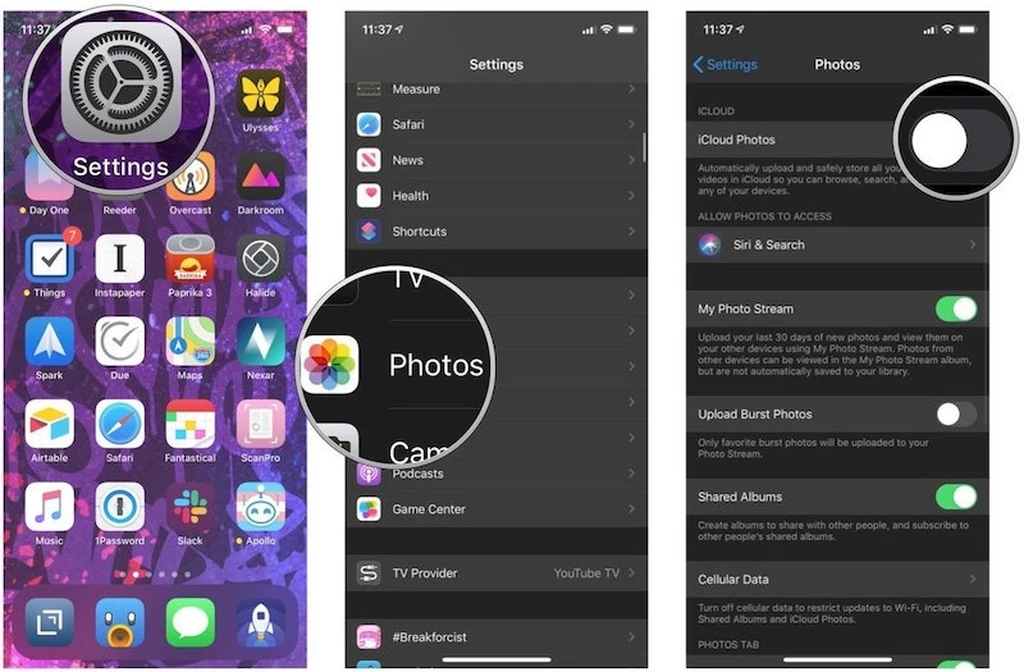
فعال کردن iCloud Photos در گالری عکس مک
- برنامهی Photos را روی مک باز کنید
- در بالا سمت چپ روی Photos کلیک کنید
- وارد قسمت Preferences شوید. از نوار وظیفهی بالای صفحه میتوانید وارد این بخش شوید یا کلیدهای ترکیبی (command + ,) را فشار دهید تا به صفحه مورد نظر هدایت شوید.
- روی iCloud ضربه بزنید
- تیک گزینهی iCloud Photos را بزنید و آن را فعال کنید
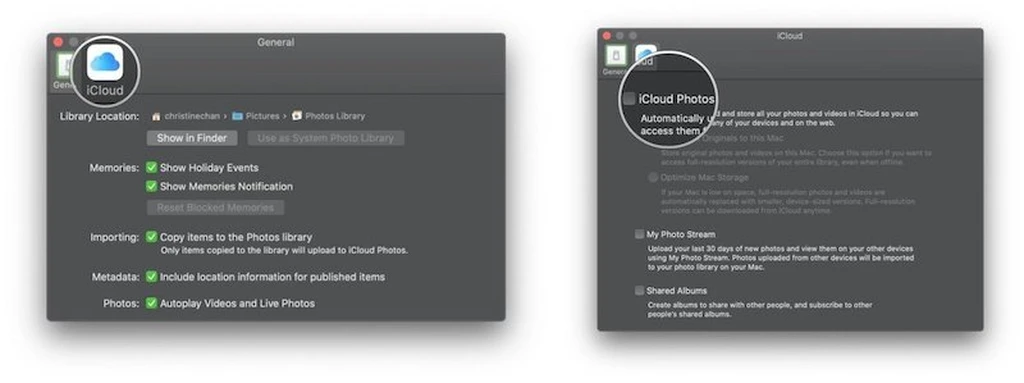
بعد از روشن کردن iCloud Photos در همهی دستگاهها، تصاویر به طور خودکار در همهی دستگاهها همگام میشوند، با این حال ممکن است بعد از فعال کردن این ویژگی ۲۴ ساعت طول بکشد تا همه چیز همگام شود. بنابراین باید کمی صبور باشید پس از آن همهی عکسها با مک به صورت یکپارچه خواهد شد.
وارد کردن عکسها از طریق برنامهی Photos روی مک
اگر برای ویرایش و مدیریت عکسها از برنامهی Photos در مک بهره میبرید ولی نمیخواهید iCloud Photos را فعال کنید، باید گوشی خود را به صورت دستی وصل کنید و از روشهای قدیمی استفاده کنید.
- آیفون یا آیپد خود را با استفاده از کابل یو اس بی به مک وصل کنید
- برنامهی Photos را روی مک اجرا کنید
- برنامه به طور خودکار همهی عکسها و فیلمها را در دستگاه متصل شده شناسایی میکند. در غیر اینصورت روی نام دستگاه در نوار کناری بالای برنامه ضربه بزنید
- عکسهایی را که میخواهید انتقال دهید انتخاب کنید
- حالا روی Import Selected ضربه بزنید. اگر میخواهید تمام عکسها منتقل شوند روی Import All New Photos بزنید
- بعد از این کار عملیات انتقال عکسها شروع میشود و زمانی که پایان یافت میتوانید آیفون یا آیپد خود را جدا کنید.
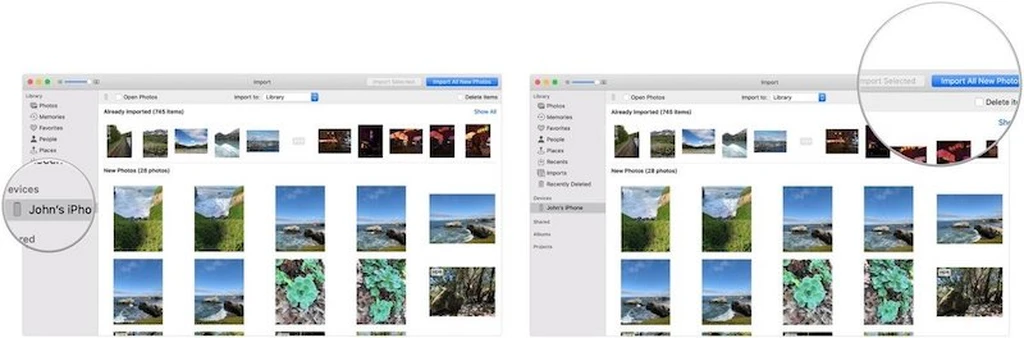
قبل از وجود iCloud Photos این روش سریعترین و آسانترین راه منتقل کردن عکسها به مک بوده است.
انتقال عکسها از طریق AirDrop
اگر از برنامهی Photos در مک استفاده نمیکنید، مشکلی نیست چراکه راههای دیگری نیز برای فرستادن عکسها از آیفون به مک وجود دارد و آن استفاده از ایردراپ است. ایردراپ از بلوتوث با مصرف انرژی پایین استفاده میکند تا یک شبکهی نقطه به نقطه ایجاد کند که میتواند دادهها را بین دو دستگاه اپل همچون آیفون به آیفون، آیفون به مک یا آیفون به آیپد منتقل کند که البته در کنار مصرف انرژی پایین ایمن نیز هست. این روش بسیار ساده است.
- عکس مورد نظر را روی آیفون یا آیپد پیدا کنید.
- این کار را میتوانید روی یک عکس یا ویدیو و یا با انتخاب کردن چندین عکس و فیلم آنها را به مک ارسال کنید
- روی گزینهی Share در بالای سمت راست ضربه بزنید
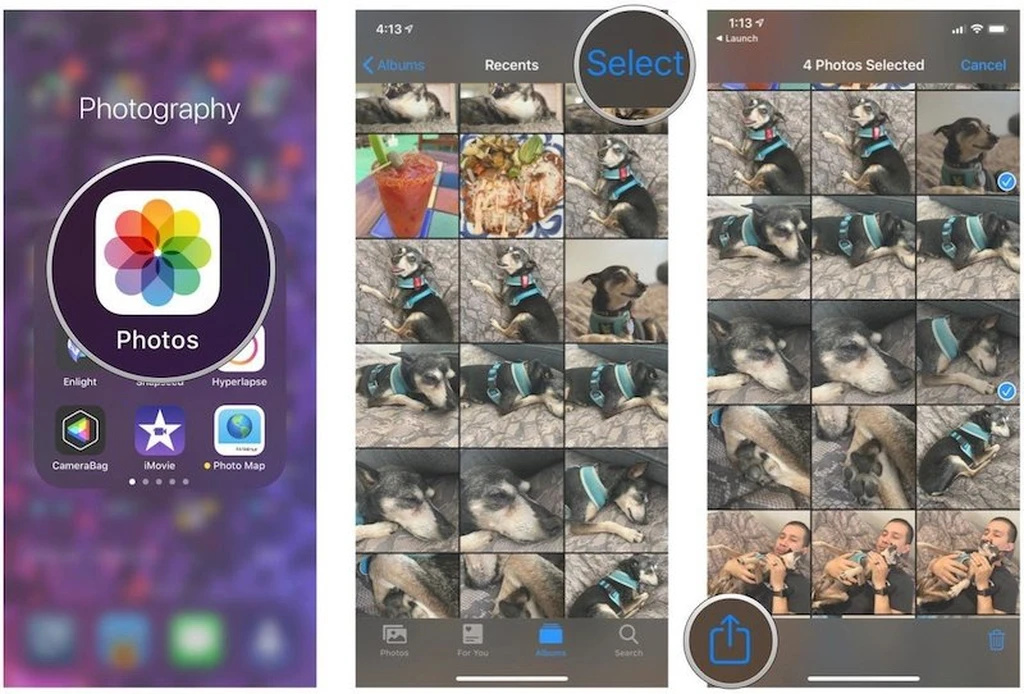
- روی AirDrop بزنید
- اسم دستگاه مک که میخواهید عکسها را برای آن ارسال کنید را انتخاب کنید
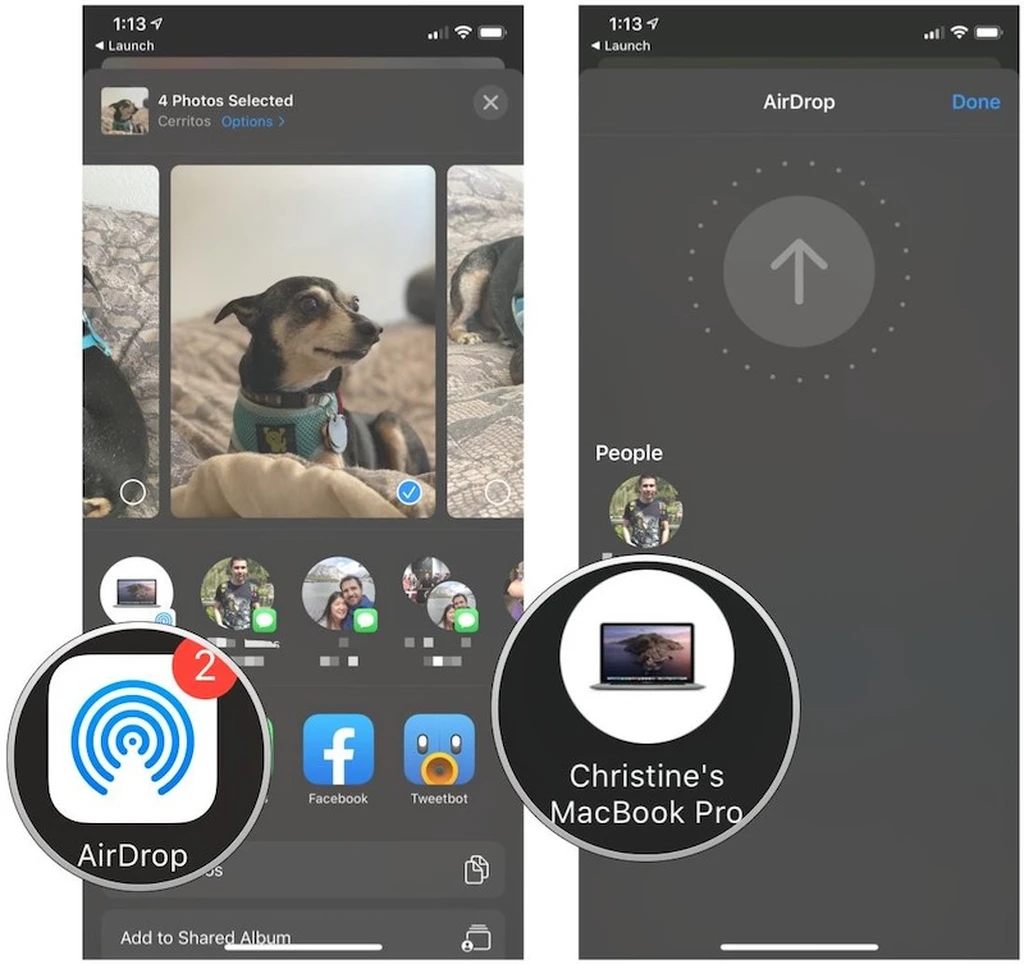
- روی مک میتوانید عکسها را در پنجرهی Finder بیابید
اگر چند بار از ایردراپ استفاده کنید، به عنوان اولین انتخاب در ردیف بالای گزینههای اشتراک گذاری به نمایش درمیآید و تنها کافیست روی آن ضربه بزنید تا به راحتی به دستگاه مقصد ارسال شود.
از برنامهی Files استفاده کنید
اگر میخواهید عکسها را از آیفون به مک انتقال دهید ولی علاقهای به استفاده از موارد گفته شده در بالا ندارید، میتوانید از برنامهی Files استفاده کنید. وارد کردن یک فایل در برنامهی Files در آیفون به این معنی است که میتوانید از طریق iCloud Drive یا حتی سرویس همگام سازی شخص ثالث همچون دراپ باکس یا گوگل درایو، به آن عکس یا فیلم دسترسی پیدا کنید.
نحوهی افزودن سرویس همگام سازی شخص ثالث به برنامهی Files
اگر ترجیح میدهید یک برنامهی شخص ثالث همچون دراپ باکس را استفاده کنید باید مراحل زیر را طی کنید
- برنامهی Files را روی آیفون یا آیپد خود باز کنید
- روی گزینهی Browse ضربه بزنید
- روی گزینهی "..." در بالای سمت راست کلیک کنید
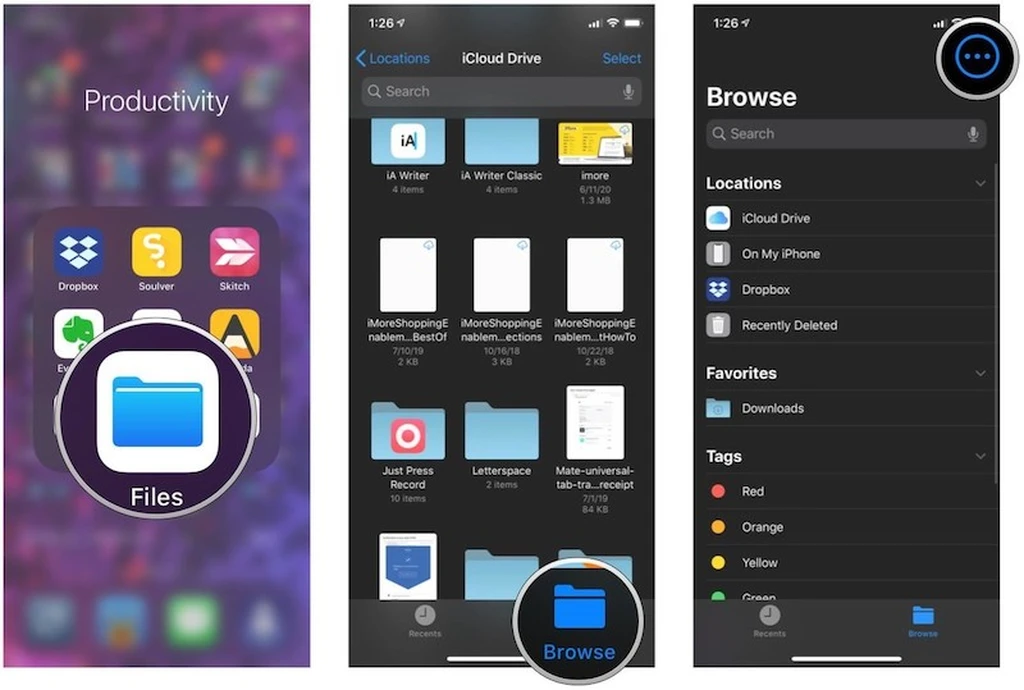
- روی Edit ضربه بزیند
- در قسمت Locations سرویس شخص ثالثی که قصد استفاده از آن را دارید، فعال کنید.
- روی Done بزنید
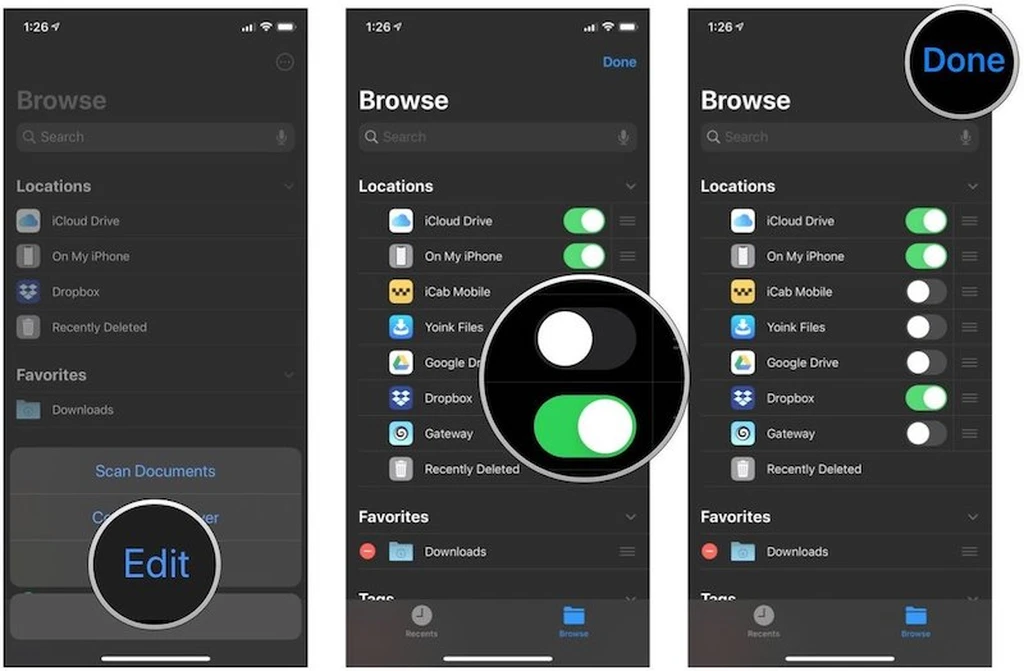
اکنون سرویس مورد نظر شما در برنامهی Files فعال شده است، باید بتوانید بدون استفاده از برنامهی جداگانه و به طور مستقیم به همهی فایلهای ذخیره شدهی خود دسترسی داشته باشید.البته سرویسهای شخص ثالث همچون دراپ باکس دارای برنامهی مستقلی هستند که میتوانند عکسهای کاربر را نیز به صورت خودکار ذخیره کنند.
چگونه فایل یا ویدیو را از طریق Files ارسال کنیم
- برنامهی Files را روی آیفون یا آیپد خود باز کنید
- عکس یا ویدیویی که قصد ارسال آن را دارید انتخاب کنید
- روی گزینهی Share ضربه بزنید
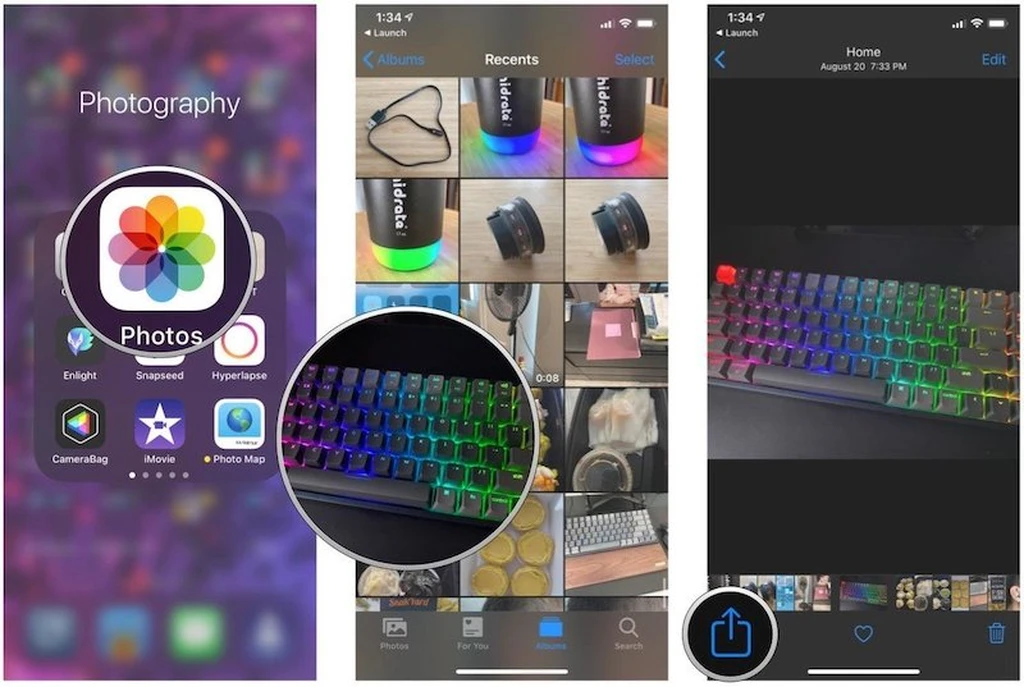
- به پایین اسکرول کنید و روی Save to Files بزنید
- محلی که قصد ذخیره عکس یا ویدیو را دارید انتخاب کنید
- روی Save کلیک کنید
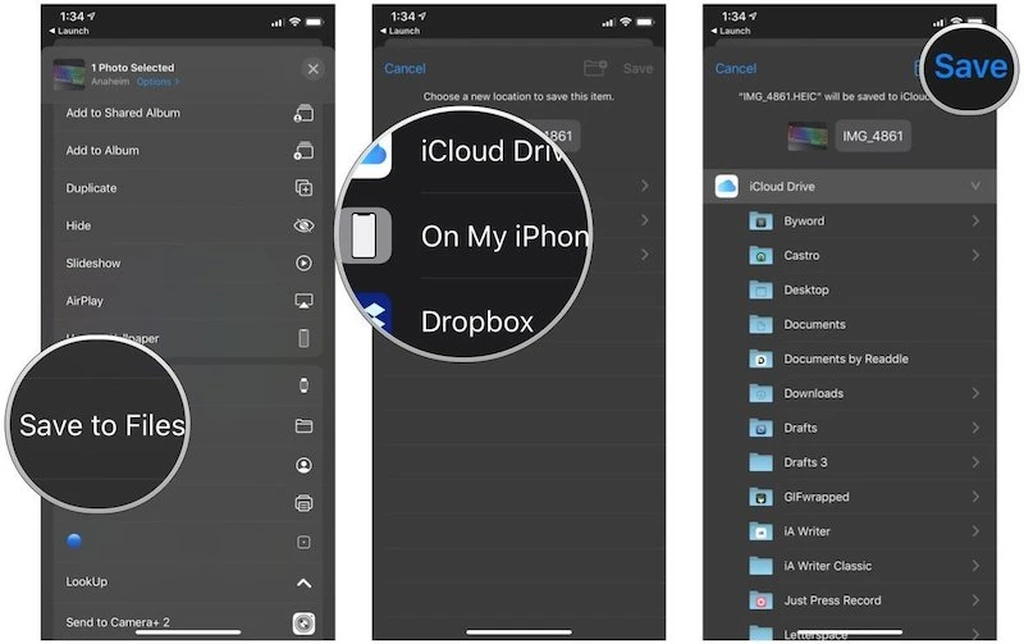
چگونه عکسها و فیلمهای خود را در آیکلاد درایو در مک ببینیم
پس از وارد کردن عکس و فیلم مورد نظر خود به برنامهی Files، یافتن آنها در مک ساده است.
- فایندر را در مک اجرا کنید
- در نوار کناری روی iCloud Drive کلیک کنید. اگر مکان دیگری مانند دراپ باکس را انتخاب کردید، روی دراپ باکس در نوار کناری ضربه بزنید
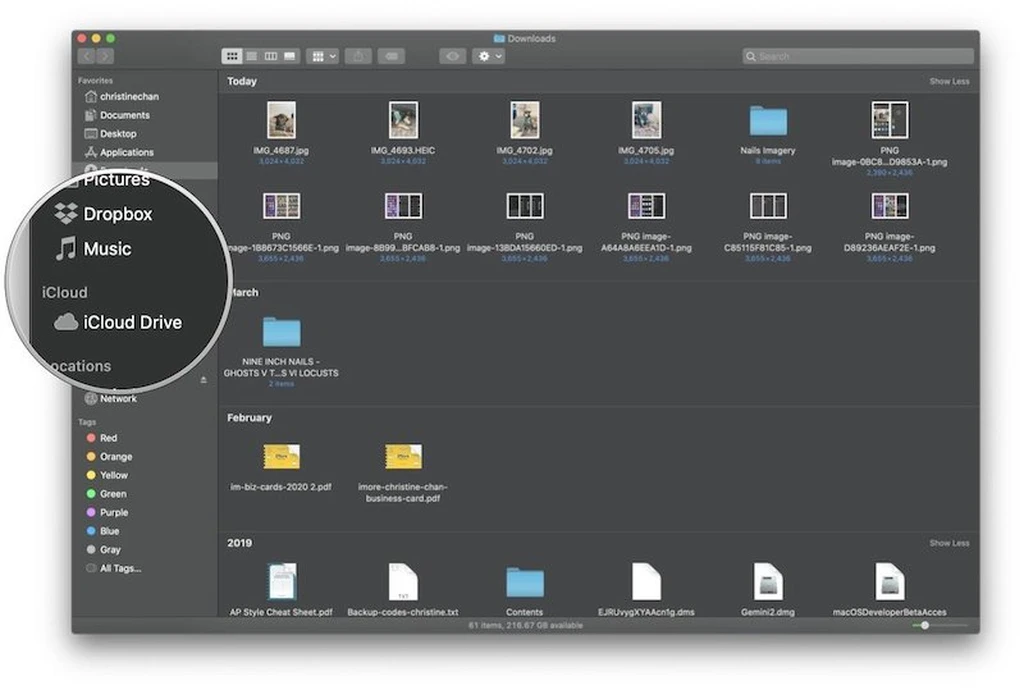
- عکس یا فیلم مورد نظر باید در آنجا باشد. اگر تعداد زیادی فایل باشد میتوانید براساس تاریخ ایجاد، آنها را مرتب کنید.